Đôi khi máy tính có 8GB RAM nhưng hệ thống lại chỉ nhận được 4GB, có rất nhiều nguyên nhân dẫn tới tình trạng máy tính không nhận đủ RAM này, sau đây là một số trường hợp phổ biến cũng như 3 cách khắc phục lỗi đơn giản.
Tại sao máy tính không nhận đủ RAM? Cách khắc phục
Sử dụng không đúng phiên bản Windows
Một trong các nguyên nhân phổ biến nhất là phiên bản hệ điều hành mà bạn cài đặt là bản 32 bit. Windows 32 bit chỉ quản lý tối đa 2^32 byte dữ liệu, tức là 4GB. Vì vậy, bạn cần phải chắc chắn rằng phiên bản hệ điều hành đang dùng là 64 bit để nhận được nhiều hơn 4GB RAM.
Để kiểm tra phiên bản Windows, bạn có thể mở cửa sổ Run (Windows + R) sau đó nhập dxdiag và Enter.
Nếu đang dùng phiên bản 32-bit thì bạn cần phải cài lại Windows và chọn đúng phiên bản 64-bit.
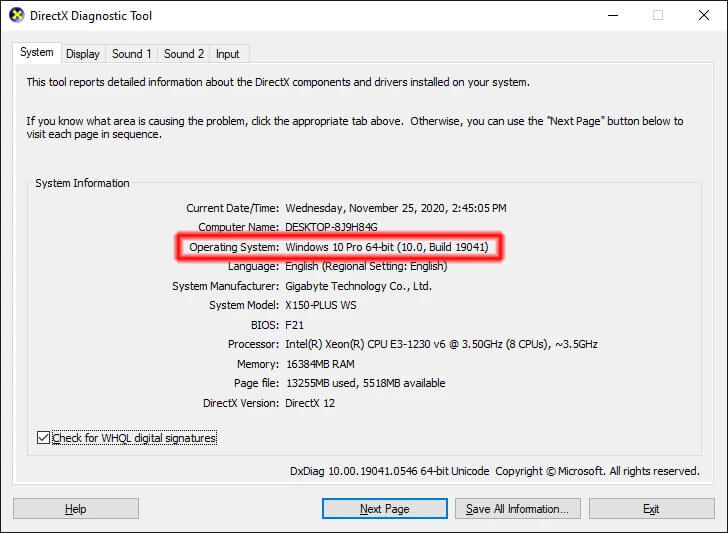
Do RAM bị hỏng
Nếu Windows 10 không nhận đủ RAM thì có thể do RAM bị lỗi hoặc hư hỏng. Trong nhiều trường hợp thì khi RAM bị hỏng, Windows sẽ hiển thị màn hình xanh và máy tính tự động restart liên tục.
Cách đơn giản nhất để kiểm tra xem RAM có bị hư hỏng không đó là bạn tháo hết RAM ra, chỉ chừa lại 1 thanh. Sau đó, khởi động máy tính, nếu máy hoạt động bình thường thì RAM không vấn đề, còn nếu máy hiện màn hình xanh thì tức là RAM đó đang bị lỗi, và bạn cần mang đi sửa chữa hoặc mua RAM mới.
Mua ngay RAM Transcend chính hãng
Lắp RAM không đúng thứ tự
Trên laptop thường chỉ có 1 – 2 khe RAM, nếu lắp sai thì máy tính không chạy. Nhưng trên máy PC, thông thường có 4, thậm chí là 8 hoặc nhiều hơn. Có thể lắp thanh thứ nhất đúng như thanh thứ 2 sai. Thông thường trên Main có đánh dấu cho bạn biết cần lắp RAM theo thứ tự nào. RAM thường sẽ đi thành các cặp 1 – 3, 2 – 4.

Phần cứng máy tính bị lỗi
Nếu máy tính sử dụng các thanh RAM gắn rời thì có thể RAM chưa được gắn chặt vào mainboard. Bạn có thể tháo thanh RAM ra, sử dụng 1 cục gôm tẩy chì để vệ sinh bề mặt tiếp xúc của RAM sau đó gắn lại. Đây cũng là 1 trường hợp khá phổ biến.
Thông thường khi lỗi phần cứng lúc khởi động máy sẽ báo tít tít liên tục. Để kiểm tra, bạn có thể gắn từng thanh RAM vào và mở máy tính. Bạn cũng có thể sử dụng CPU-Z để kiểm tra máy tính đang nhận máy thanh RAM.
Hướng dẫn khắc phục lỗi google chrome ngốn RAM
Do Mainboard bị giới hạn dung lượng RAM
Giả sử máy tính hỗ trợ 4 khe cắm RAM, và mỗi khe cắm RAM này bạn gắn 1 thanh RAM 4GB vào => tổng cộng là 16GB RAM.
Bây giờ, bạn vào BIOS để kiểm tra (thường là phím F2). Bạn để ý đến phần System Information, tìm phần Memory, xem nó nhận được hết RAM chưa? vào BIOS là chính xác nhất vì thế bạn hãy vào trong này để kiểm tra nhé.
Đối với các dòng CPU có đồ họa tích hợp, có thể vài trăm MB RAM, thậm chí là đến 2GB đối với một số CPU AMD được dùng làm VRAM cho card đồ họa. Chính vì thế Task Manager hiển thị ít hơn so với thực tế.
Một số máy có thể chỉnh được phần RAM chia sẻ cố định cho card đồ họa thông qua thiết lập BIOS, nhưng có trường hợp fix cứng bởi nhà sản xuất và bạn không còn cách nào khác.
Trên đây là các nguyên nhân phổ biến dẫn đến tình trạng máy tính không nhận đủ RAM và cách khắc phục mà yeucongngheso.vn chia sẻ. Hy vọng bài viết có thể cung cấp cho bạn những thông tin hữu ích. Chúc bạn thực hiện thành công!







